Dacă nu vezi mesajele de e-mail în aplicația Mail pe Mac
Dacă mesajele par să lipsească deoarece aplicația Mail nu le afișează, încearcă aceste soluții.
Selectarea cutiei poștale din bara laterală
Pentru a vedea mesajele dintr-o cutie poștală, selectează cutia poștală din bara laterală a ferestrei aplicației Mail.
Dacă nu vezi bara laterală:
Alege Vizualizare > Afișează bara laterală din bara de meniu.
Sau apasă Control-Comandă-S.
Dacă vezi bara laterală, dar nu vezi cutia poștală în bara laterală:
Asigură-te că este activat contul de e-mail: Alege Mail > Configurări, apoi fă clic pe Conturi. Selectează contul din stânga, apoi confirmă că este selectată opțiunea „Activează acest cont”.
Asigură-te că respectiva cutie poștală nu este ascunsă într-o secțiune a barei laterale. Deplasează cursorul peste numele unei secțiuni pentru a vedea o săgeată de dezvăluire lângă nume. Apoi fă clic pe săgeată pentru a ascunde sau a afișa elemente din secțiunea respectivă. În acest exemplu, elementele din secțiunea Favorite sunt ascunse (imaginea din stânga) și afișate (imaginea din dreapta):
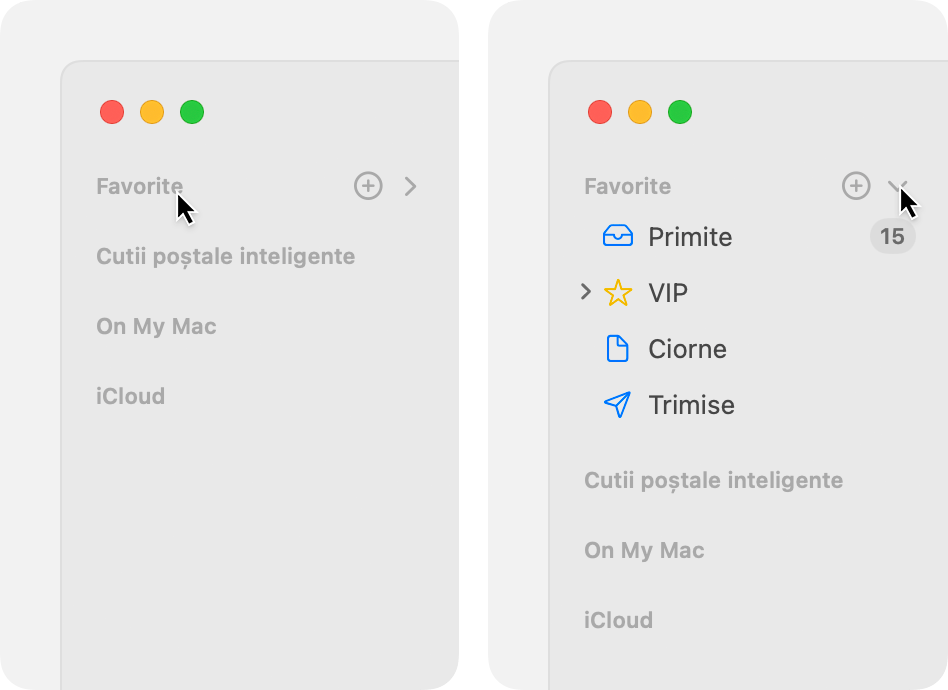
Verificarea filtrării mesajelor
Dacă utilizezi filtrarea mesajelor, aplicația Mail ascunde anumite mesaje. Dacă filtrarea este activată, o poți dezactiva:
Alege Vizualizare > Filtrează > Dezactivează filtrul de mesaje.
Sau apasă Comandă-L.
Sau fă clic pe din bara de instrumente.
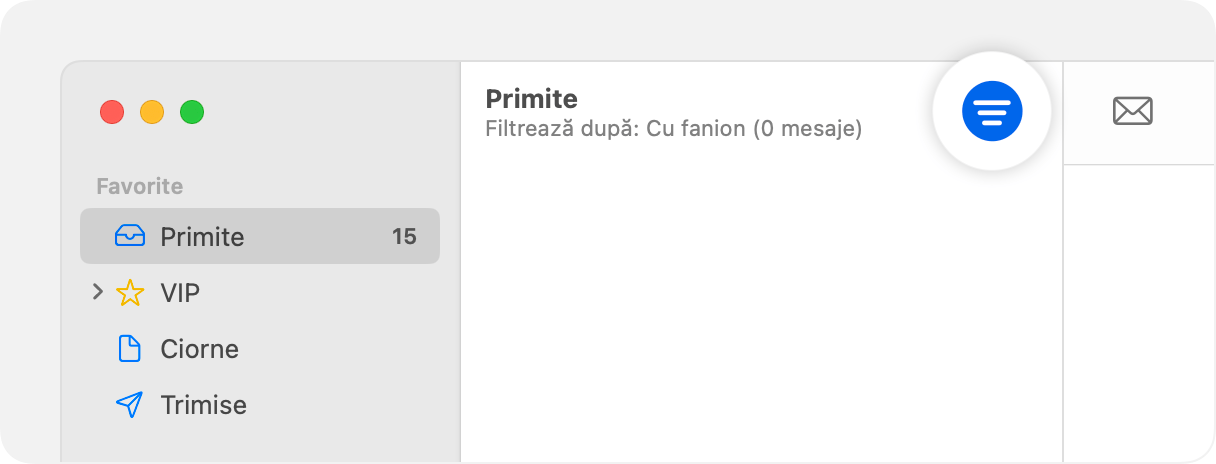
Verificarea cutiei poștale de Spam
Selectează cutia poștală de Spam din bara laterală. Dacă mesajele lipsă sunt acolo, le poți muta în Primite sau le poți marca drept non-spam. Află mai multe despre gestionarea e-mailurilor nedorite.
Verificarea expeditorilor blocați
Dacă ai blocat expeditorul unui mesaj, este posibil ca aplicația Mail să fi mutat mesajul în Coș. Poți selecta Coșul din bara laterală pentru a vedea ce mesaje conține. Pentru a vedea lista de expeditori blocați, alege Mail > Configurări, fă clic pe Spam, apoi fă clic pe Blocați.
Verificarea regulilor pentru e-mail
Regulile pentru e-mail pot determina dacă mesajele sunt afișate sau nu într-o cutie poștală. Dacă ai creat reguli pentru e-mail, le poți edita sau dezactiva în Configurări Mail: alege Mail > Configurări, apoi fă clic pe Reguli.
Căutarea mesajelor
Dacă nu știi în care cutie poștală se află mesajele, folosește câmpul de căutare din Mail pentru a căuta mesajele. Pe urmă, poți selecta o cutie poștală din bara laterală pentru a căuta numai în acea cutie poștală.
În cazul în care căutarea nu funcționează conform așteptărilor, reconstruiește cutia poștală: selectează cutia poștală din bara laterală, apoi alege Cutie poștală > Reconstruiește.
Află mai multe
În cazul în care nu știi dacă ai primit vreodată mesajele lipsă, asigură-te că aplicația Mail primește mesaje. Află cum să procedezi dacă nu primești mesaje e-mail.